php小編草莓今天要跟大家聊一聊PPT的「只讀模式」和「限制編輯」這兩個功能的差別。在日常使用PPT時,這兩種功能經常被用到,但許多人可能不太清楚它們之間的具體差異。讓我們一起來看看吧!
在PPT中設定「保護模式」時,通常會考慮限制編輯,但與Excel或Word不同,PPT並沒有專門的「限制編輯」選項。
PPT可以透過設定為「唯讀模式」來防止編輯。有別於Excel或Word的“唯讀模式”,PPT的“唯讀模式”設定後不可編輯,類似於Excel或Word的限制編輯功能。
所以,PPT並沒有「唯讀模式」和「限制編輯」的區分,也沒有【限制編輯】選項,只需要設定【唯讀】即可。
而PPT可設定兩種“唯讀模式”,一種是沒有密碼的“只讀模式”,一種是設定了密碼 的“唯讀模式”,下面來說說設定方法。
1、無密碼【唯讀模式】
開啟PPT後,點選選單的【檔案】選項,然後再依序點選【訊息】-【保護簡報】-【始終以唯讀方式開啟】。

#然後關閉並儲存PPT文件,PPT的「唯讀模式」就設定好了。再次開啟PPT,會發現無法編輯改變PPT內容。
如果想要編輯內容,只需要找到選單下方的提示【為防止意外更改,作者已將此檔案設定為以唯讀方式開啟】,然後點擊旁邊的【仍然編輯】,PPT就可以正常編輯改動了。
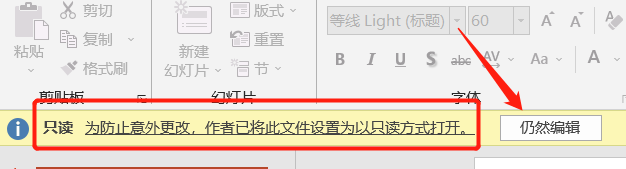
#但是關閉PPT後再打開,同樣處於這種模式,需要按照上面操作後再編輯。
如果不需要保護了,不想每次編輯都重複上面的動作,我們可以把「唯讀模式」撤銷。
跟設定的操作一樣,依序點選【文件】-【訊息】-【保護簡報】-【永遠以唯讀方式開啟】,儲存文件,PPT的「唯讀模式」就取消了。
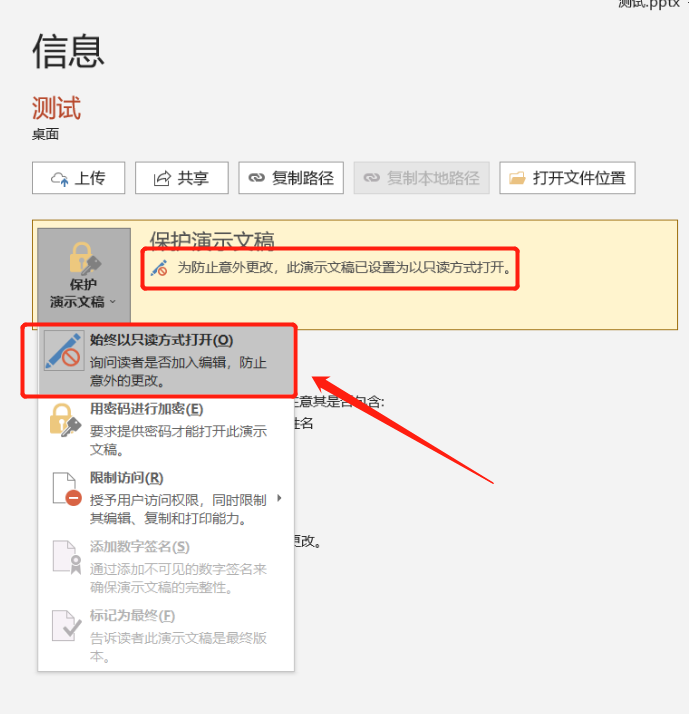
#2、需要輸密碼的【唯讀模式】
#開啟PPT後,同樣先點選【檔案】選項,再點選【另存為】,然後在右側選擇另存後的儲存位址。
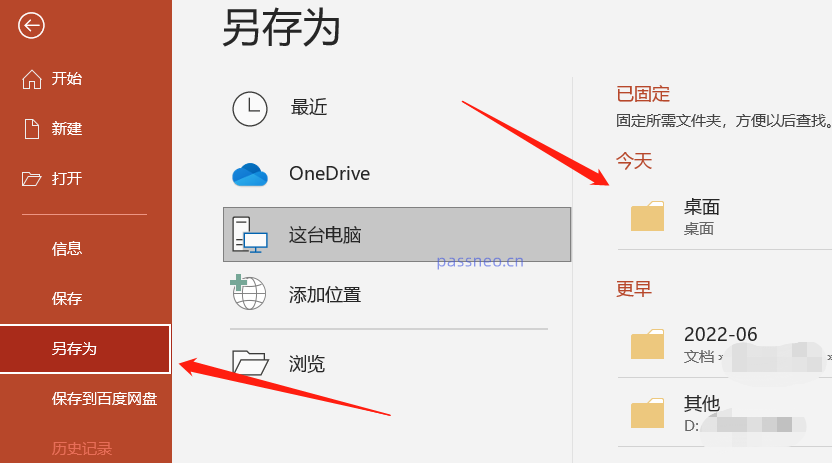
#彈出對話方塊後,右下方的【工具】清單中的【常規選項】。檔案名稱可不改,直接覆蓋原本的檔案。
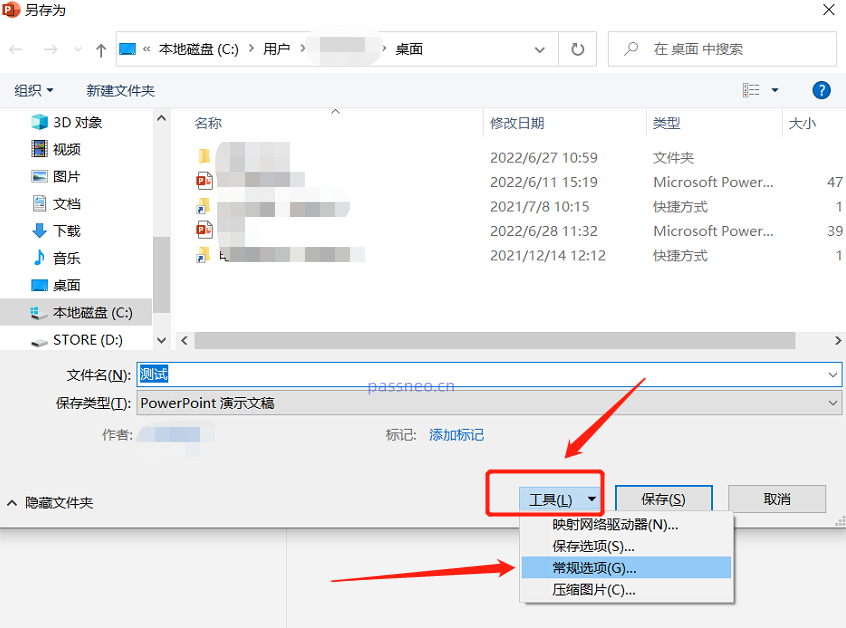
#再彈出對話框後,在【修改權限密碼】一欄輸入想要設定的密碼,確認密碼再輸一次,點選【儲存】,PPT帶密碼的【唯讀模式】就設定好了。
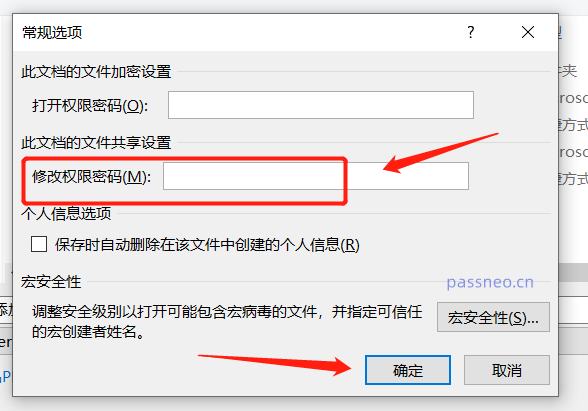
#這種模式下的PPT,是無法直接開啟的,開啟後會彈出對話框,提示【輸入密碼以修改或以唯讀方式開啟】。也就是說,輸入密碼才能編輯PPT,如果沒有密碼,選項下方的【只讀】,也可以開啟PPT,但就無法進行編輯改動PPT了。
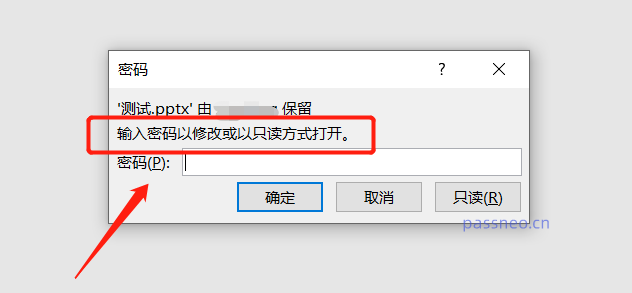
#所以說,這兩種保護PPT的方式還是有差別的,大家可以依需求選擇適合的即可。
那第二種保護模式要怎麼取消呢?
取消PPT帶密碼的【唯讀模式】,也是用【另存為】來取消,但前提是需要知道原本設定的密碼,因為只有輸入密碼後,進入可編輯模式,才能選擇【另存為】的選項。
具體操作:
開啟PPT,透過密碼進入可編輯模式,依照設定的方法,同樣依序選擇【檔案】-【另存為】-【選擇儲存的路徑】。
彈出對話框後,點選右下方的【工具】清單中的【常規選項】,再彈出對話框後,可以看到【修改權限密碼】一欄已經存在密碼,將密碼刪除,變成空白格,點選確定。另存後的PPT就不存在【保護模式】了。
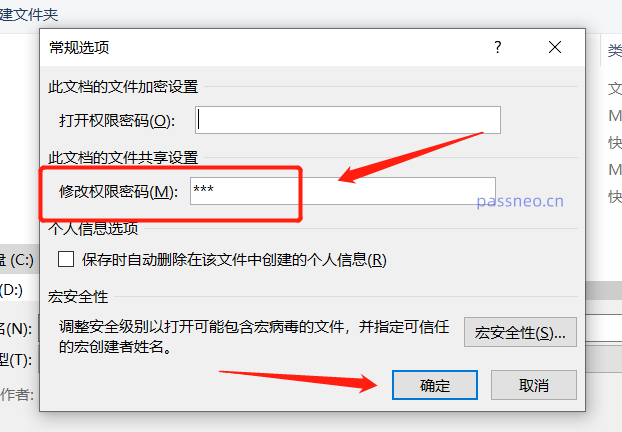
如果是忘記密碼想要取消“只讀模式”,就無法在PPT裡操作,因為PPT裡沒有提供忘記密碼的選項,我們可以藉助其他工具,比如百事牛PPT密碼恢復工具,不需要輸入秘密,可以直接把「只讀模式」去掉。
在工具裡,選擇【解除限制】模組,再匯入PPT檔案即可。
工具連結:百事牛PPT密碼恢復工具
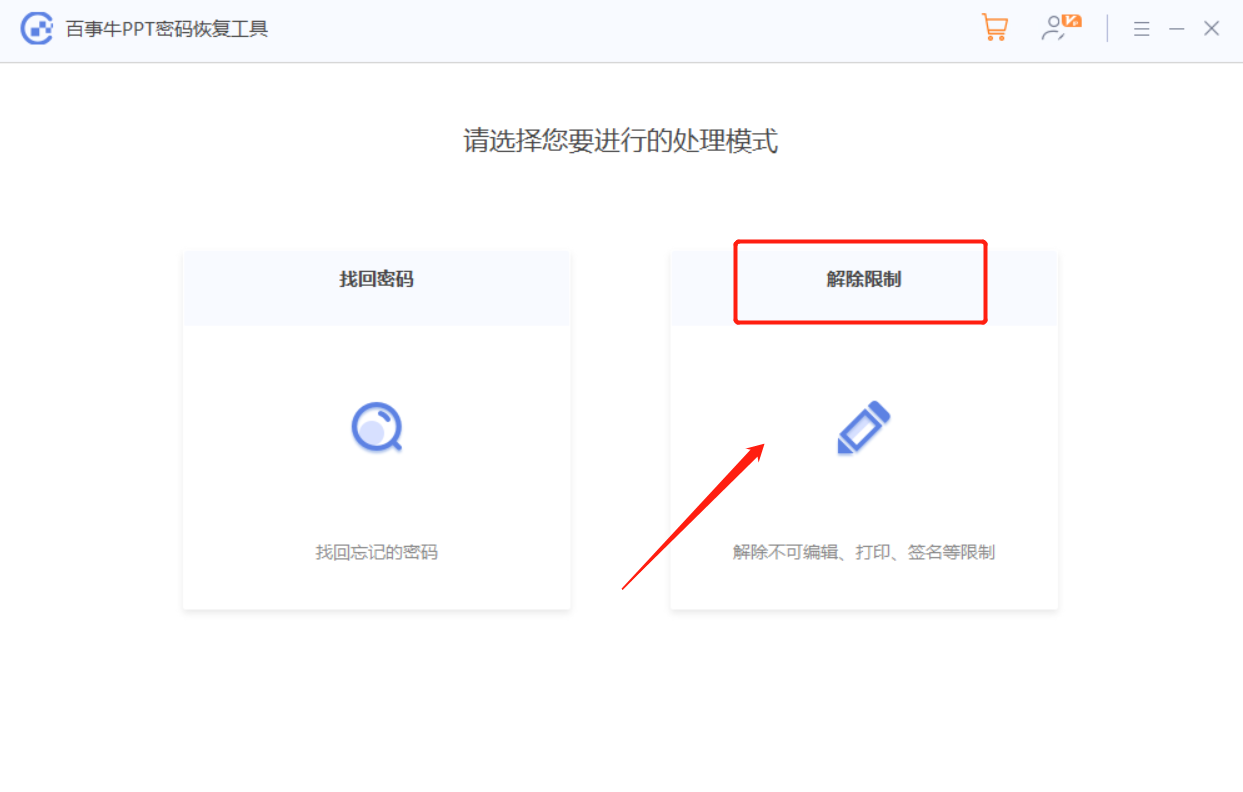
#解除限制後的PPT會產生新的文件,不會覆蓋原本PPT,點選介面中的【前往檢視】開啟資料夾就能看到。
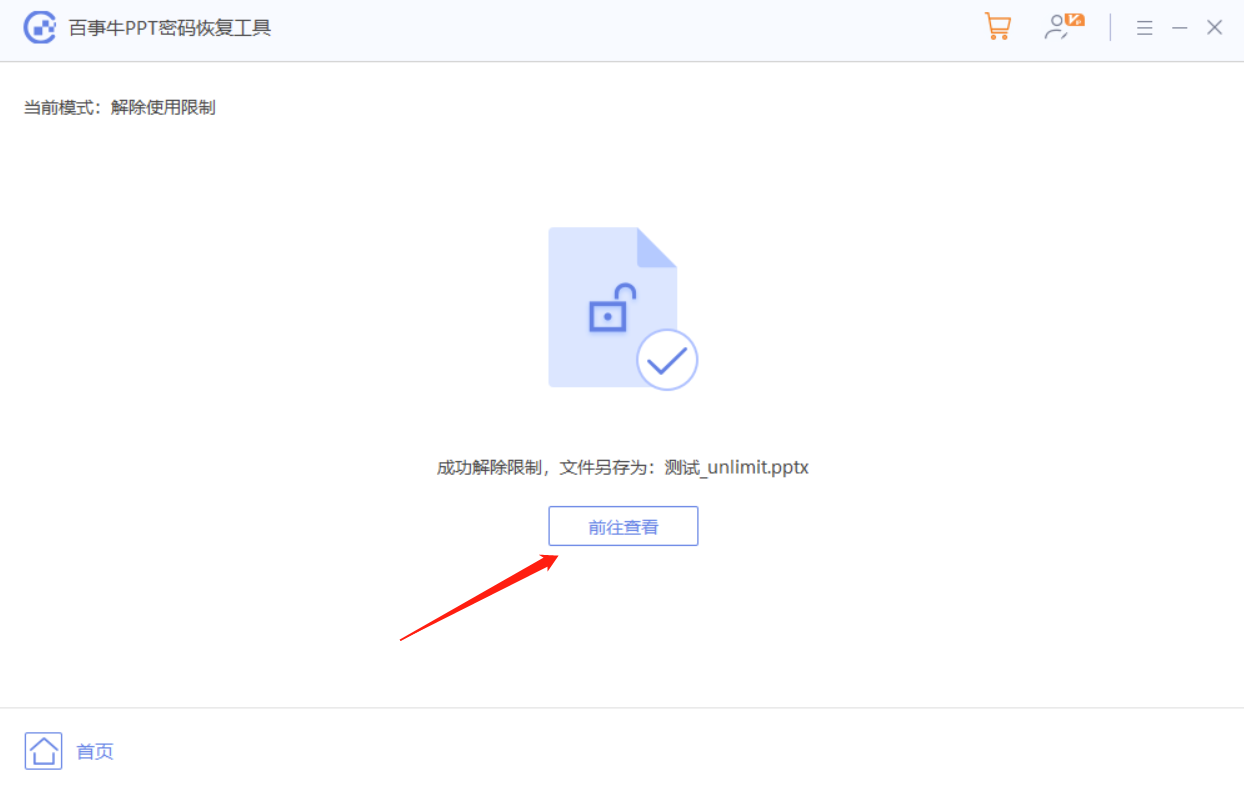
以上是說說PPT的「唯讀模式」和「限制編輯」有何差別的詳細內容。更多資訊請關注PHP中文網其他相關文章!




